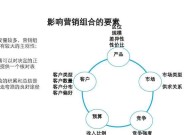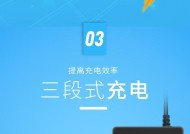电脑白屏怎么解决?遇到白屏时应采取哪些步骤?
- 网络经验
- 2024-12-25
- 54
- 更新:2024-12-10 12:10:47
在使用电脑的过程中,偶尔会遇到电脑屏幕变白,无法正常显示的问题。这不仅会给我们的工作和娱乐带来困扰,也让人感到焦虑。本文将为大家介绍一些解决电脑白屏问题的方法,帮助大家迅速排除故障,恢复电脑的正常使用。
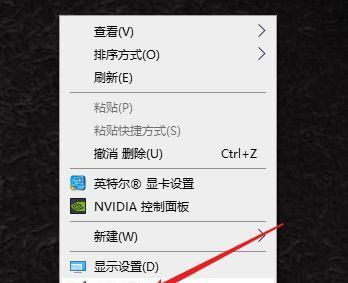
检查硬件连接是否松动
检查电源是否正常供电
调整屏幕亮度和对比度
升级或回滚显卡驱动程序
清理和优化系统
检测和修复硬盘问题
关闭自动调整屏幕亮度功能
重新安装操作系统
更新BIOS版本
排除硬件故障
清理内存条和显卡
检查散热器和风扇是否正常工作
修复操作系统文件
检查显示器连接线是否损坏
寻求专业技术支持
1.检查硬件连接是否松动:我们需要检查电脑的硬件连接是否松动。包括检查显示器连接线、电源线、显卡插槽等,确保它们都是紧密连接的。
2.检查电源是否正常供电:接下来,我们要检查电源是否正常供电。可以尝试使用其他电源线或者将电脑连接到不同的插座上,以确定是否是电源问题导致屏幕白屏。
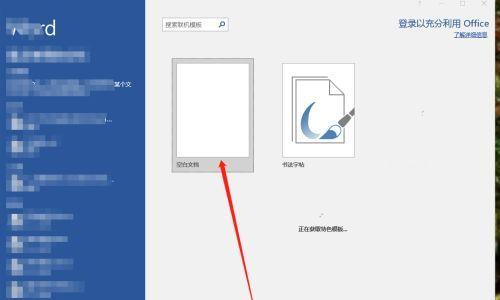
3.调整屏幕亮度和对比度:如果电脑屏幕过亮或对比度过高,也会导致屏幕白屏。我们可以尝试调整屏幕亮度和对比度,看看是否能够解决问题。
4.升级或回滚显卡驱动程序:显卡驱动程序的问题也可能导致电脑屏幕白屏。我们可以尝试升级或回滚显卡驱动程序,以解决该问题。
5.清理和优化系统:过多的临时文件和垃圾文件可能会对系统性能产生负面影响,进而导致电脑屏幕白屏。我们可以使用系统清理工具来清理和优化系统,以提升电脑的运行效果。
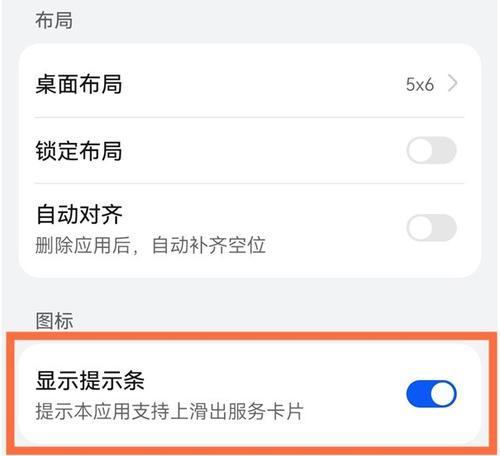
6.检测和修复硬盘问题:硬盘故障也可能是电脑屏幕白屏的原因之一。我们可以使用硬盘检测和修复工具来扫描和修复硬盘问题,恢复电脑的正常运行。
7.关闭自动调整屏幕亮度功能:有些电脑会自动调整屏幕亮度,但这可能导致屏幕白屏。我们可以尝试关闭自动调整屏幕亮度功能,看看是否能够解决问题。
8.重新安装操作系统:如果以上方法都无效,我们可以考虑重新安装操作系统。这将清除系统中的错误和损坏文件,有可能解决电脑屏幕白屏的问题。
9.更新BIOS版本:BIOS是电脑的基本输入输出系统,更新BIOS版本可以修复一些硬件兼容性问题。我们可以尝试更新电脑的BIOS版本,看看是否能够解决屏幕白屏问题。
10.排除硬件故障:如果以上方法仍然无法解决问题,那么可能是电脑的硬件出现了故障。我们可以尝试更换或修复可能故障的硬件,以解决电脑屏幕白屏问题。
11.清理内存条和显卡:内存条和显卡上的灰尘和污垢可能会影响它们的正常工作,进而导致屏幕白屏。我们可以使用专业的清洁工具或棉签轻轻清理内存条和显卡,以解决该问题。
12.检查散热器和风扇是否正常工作:过热也会导致电脑屏幕白屏。我们可以检查散热器和风扇是否正常工作,并清理其中的灰尘,以保持电脑的正常散热。
13.修复操作系统文件:操作系统文件的损坏可能导致电脑屏幕白屏。我们可以使用系统修复工具来修复操作系统文件,以解决该问题。
14.检查显示器连接线是否损坏:显示器连接线的损坏也可能导致屏幕白屏。我们可以检查显示器连接线是否有断裂或损坏,如果有,就尝试更换新的连接线。
15.寻求专业技术支持:如果以上方法都无法解决问题,我们可以寻求专业的技术支持。他们可以根据具体情况提供更准确的解决方案,帮助我们解决电脑白屏问题。
电脑白屏问题可能是由多种原因引起的,包括硬件连接松动、电源供电问题、显卡驱动程序错误、系统文件损坏等。通过逐步排除故障,我们可以找到并解决电脑白屏问题,恢复电脑的正常使用。如果以上方法都无效,建议寻求专业技术支持,以获取更准确的解决方案。最重要的是,定期对电脑进行维护和保养,以预防类似问题的发生。